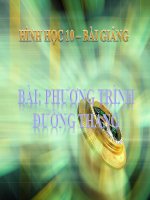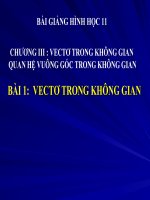Tin học cơ sở-Chương 3: Bài 1 potx
Bạn đang xem bản rút gọn của tài liệu. Xem và tải ngay bản đầy đủ của tài liệu tại đây (984.31 KB, 52 trang )
Trường Đạihọc Khoa họcTự nhiên
Khoa Công nghệ Thông tin
MÔN HỌC: TIN HỌC CƠ SỞ
Chương 3:
Xử lý bảng tính
Bộ môn Tin họccơ sở
N
N
ộ
ộ
i
i
dung
dung
Bài 1: Tổng quan
Bài 2: Các hàm cơ bản
Bài 3: Định dạng bảng tính
Bài 4: Các hàm điềukhiển
Bài 5: Cơ sở dữ liệu
Bài 6: Biểu đồ
2
Trường Đạihọc Khoa họcTự nhiên
Khoa Công nghệ Thông tin
MICROSOFT EXCEL
Bài 1:
Tổng quan
Bộ môn Tin họccơ sở
N
N
ộ
ộ
i
i
dung
dung
ch
ch
í
í
nh
nh
1. Giớithiệu
2. Bảng tính
3. Địachỉ tham chiếu
4. Khái niệm vùng
5. Dữ liệu
4
N
N
ộ
ộ
i
i
dung
dung
ch
ch
í
í
nh
nh
1. Giớithiệu
¾ Khởi động chương trình
¾ Mànhìnhgiaotiếp
¾ Chứcnăng
¾ Sự hình thành và phát triển
¾ Sử dụng trợ giúp
2. Bảng tính
3. Địachỉ tham chiếu
4. Vùng tính
5. Dữ liệu
5
Khởi động chương trình
Cách 1: Start > All Programs
> Micrsoft Office > Microsoft Excel
6
Khởi động chương trình
Cách 2: Nhắp đúp lên biểutượng Excel trên màn
hình nền Windows
Mànhìnhgiaotiếp
Thanh tiêu đề
Thanh
menu
Các thanh
công cụ
Con trỏ ô
Thanh
công thức
Thẻ bảng
tính
Các nút cuộn
bảng tính
Dòng 3
CộtD
Ô D3
Các chứcnăng
Lưutrữ dữ liệu
Tính toán
Lọcvàthống kê dữ liệu
Tạobiểu đồ
…
Các chứcnăng - Lưutrữ, tính toán
Các chứcnăng - Biểu đồ 3-D Column
QUÝ 1
QUÝ 2
QUÝ 3
QUÝ 4
Khoáng sản
Nông sản
Hải sản
Dược phẩm
0
5000
10000
15000
20000
25000
30000
35000
40000
45000
BIỂU ĐỒ GIÁ TRỊ XUẤT KHẨU THEO QUÝ
Khoáng sản
Nông sản
Hải sản
Dược phẩm
Các chứcnăng - Biểu đồ Line
BIỂU ĐỒ GIÁ TRỊ XUẤT KHẨU THEO MẶT HÀNG
0
5000
10000
15000
20000
25000
30000
35000
40000
45000
50000
Khoáng sản Nông sảnHải sảnDược phẩm
QUÝ 1
QUÝ 2
QUÝ 3
QUÝ 4
Sử dụng trợ giúp
Excel cung cấpmột Hệ thống trợ giúp, chứa thông
tin về các thành phần trong chương trình, các hàm,
các chứcnăng, …
Ngoài ra, có thể tìm thông tin trợ giúp trựctuyến:
•
•Tìmkiếmnhững thủ thuật, kinh nghiệmlàmviệcvới
Excel trên
•…
Sử dụng trợ giúp
Help > Microsoft Excel Help (F1)
Sử dụng trợ giúp
N
N
ộ
ộ
i
i
dung
dung
ch
ch
í
í
nh
nh
1. Giớithiệu
2. Bảng tính
¾ Khái niệm
¾ Thao tác bảng tính
¾ Quảnlýtậptin
3. Địachỉ tham chiếu
4. Vùng tính
5. Dữ liệu
16
Khái niệm
Bảng tính gồm nhiều dòng và nhiềucột, giao nhau
tạo thành các ô
Có 65536 dòng
Có 256 cột (A, B, …, Z, AA, BB, …, IV)
Mỗiô cómột địachỉ duy nhất, dạng <Cột><Dòng>
Ví dụ: ô C4 là ô ở cột C dòng 4
Ô hiện hành là ô chứa con trỏ ô
Khái niệm
Cộtcuối
cùng
Dòng cuối
cùng
Ô có địachỉ
IS65530
Thao tác bảng tính
Mộttàiliệu Excel (workbook) gồm nhiềubảng tính
(mặc định là 3). Mỗibảng tính thường dùng để
chứamộtloại thông tin nhất định trong tài liệu
Các thao tác trên worksheet:
•Thêm
•Xóa
• Đổitên
Thêm: Insert > Worksheet
Thao tác bảng tính
)Thao tác nhanh
Thao tác bảng tính
Xóa: Edit > Delete Sheet
)Thao tác nhanh
Thao tác bảng tính (sửa)
Đổi tên:
1. Format > Sheet > Rename
2. Nhậptênmới
)Thao tác nhanh
Quảnlýtậptin
Lưu: File > Save…
CTRL+S
Mở: File > Open…
CTRL+O
Tạomới:File > New…
CTRL+N
Tạobản sao:
File > Save As…
N
N
ộ
ộ
i
i
dung
dung
ch
ch
í
í
nh
nh
1. Giớithiệu
2. Bảng tính
3. Địachỉ tham chiếu
4. Vùng tính
5. Dữ liệu
24
Địachỉ tham chiếu (Reference)
Mộtô cóđịachỉ duy nhất.
Có ba loại địachỉ tham chiếu.
Chuyển đổi nhanh giữacácloại địachỉ: phím F4
Ví dụ:
Tương đốiC34
Tuyệt đối$C$34
Hỗnhợp $C34, C$34
C34 F4 $C$34 F4 C$34 F4 $C34 F4 C34